使用电脑知识
使用电脑入门基本知识

使用电脑入门基本知识1 基本概念用电脑上网、处理文字、管理电子邮件、播放视频、音乐、编辑图片,甚至写出程序... 一切都需要依靠电脑入门基本知识。
在学习电脑技术之前,首先要搞清楚电脑的基本结构:电脑的核心有CPU(处理器)、内存、硬盘以及显卡等。
CPU(处理器)是由一个或多个微处理器(微芯片)组成的一个中央处理单元,它的任务是控制整个系统的运行,执行指令。
内存容量,通常称作内存大小,是一个电脑的最重要参数。
它能够容纳电脑当前正在处理的程序所需要的数据,分为主存和高速缓存。
硬盘是一种非易失性可随机存取的存储介质,它可以安全的保存大量的数据,一般使用磁盘形式。
而显卡是用于将图像从电脑传输到显示器的硬件部件,它的作用是将图像从电脑中读取,将图像输入到显示器,而显示器又将图像显示出来。
2 操作系统操作系统是电脑最重要的部分,它提供了电脑系统的软件操作环境,并且负责管理电脑的资源,常见的操作系统有Windows、Mac OS、Linux等,每种操作系统有自己独特的界面,而且支持不同的软件及驱动程序。
3 基本操作在掌握了电脑的基础知识,和正确地安装好了操作系统以后,就可以学习一些基本的操作了。
基本操作可以分为文件操作、网络操作、备份操作等。
文件操作包括创建、编辑、复制、移动、删除文件等,可以用鼠标或者键盘上的快捷键来实现;而网络操作就是上网、下载、上传等,可以使用网络浏览器来实现。
备份操作可以将电脑上重要的信息和数据备份到其他介质中,以防止数据丢失。
总之,学习电脑入门基本知识不但可以更好地掌握电脑应用,而且能预防和解决各种电脑操作问题,可以说掌握好电脑基本知识是使用电脑的必要条件。
计算机基本操作知识

计算机基本操作知识计算机已成为我们日常生活中不可或缺的一部分,而掌握基本操作技能是使用计算机的前提。
基本操作知识既包括软件操作技能,也包括硬件操作技能。
下面将详细介绍计算机基本操作知识。
一、硬件操作知识1.开机与关机开机:按下电源按钮,电脑启动自检,然后进入操作系统。
在开机时,需要注意电源线是否连接到电源插座,电脑主机是否正常运转。
关机:点击“开始”按钮,选择“关机”或“重启”即可。
在关机前要先保存文档并关闭所有应用程序,以免数据丢失。
2.鼠标操作鼠标是计算机操作中最常用的设备之一,常用操作包括单击、双击、拖拽、右键单击等。
在使用鼠标时要注意,不要频繁双击,否则会出现误操作。
3.键盘操作键盘是计算机输入的主要设备,常用操作包括打字、快捷键操作等。
在键盘操作时要注意手指姿势,避免手部疲劳。
4.显示器操作显示器是计算机输出设备之一,常用操作包括调整亮度、对比度、分辨率等。
在使用显示器时要注意保护眼睛,避免长时间使用造成视力损伤。
5.打印机操作打印机是计算机输出设备之一,常用操作包括打印、清洁等。
在使用打印机时要注意墨盒是否正常,打印质量是否清晰。
二、软件操作知识1.操作系统操作系统是计算机的核心软件,常见的操作系统有Windows、macOS、Linux等。
在操作系统中,常用操作包括文件管理、系统设置、网络配置等。
2.办公软件办公软件是计算机中使用最广泛的软件之一,常见的办公软件包括Word、Excel、PowerPoint等。
在使用办公软件时要注意格式规范,避免出现错别字、排版问题等。
3.浏览器浏览器是计算机中常用的软件之一,常见的浏览器有Chrome、Firefox、Edge等。
在使用浏览器时要注意网络安全,避免访问不安全的网站。
4.防病毒软件防病毒软件是保护计算机安全的必备软件之一,常见的防病毒软件包括360、腾讯电脑管家等。
在使用防病毒软件时要经常更新病毒库,避免漏洞被攻击。
总结掌握计算机基本操作知识是使用计算机的前提,只有掌握了基本操作技能,才能更好地利用计算机提高工作效率和生活质量。
电脑基础知识全集(珍藏版)

电脑基础知识全集(珍藏版)1.为什么要整理磁盘碎片?答:用户在电脑使用中将在硬盘中产生磁盘碎片,文件碎片一般不会对系统造成损坏,但是碎片过多会导致电脑速度下降,造成系统文件丢失、出错,严重的还会缩短硬盘的使用寿命。
通常磁盘要定期整理,以保证电脑系统稳定运行。
2、为什么要定期杀毒?答:目前网络病毒十分猖獗,用户上网、收邮件、下载程序都可能感染病毒。
所以,电脑需要定期杀毒,升级杀毒软件,同时不要运行来历不明的软件。
3、为什么要清理垃圾文件?答:用户使用电脑时电脑常常生成一些临时文件,临时文件过多的浪费硬盘空间,使电脑系统速度降低。
因此电脑需定期清理垃圾文件,即临时文件,保证电脑系统稳定运行。
4、电脑系统安全如何防护?答:对于网络安全问题没有绝对可行的…一步到位‟解决方案。
但电脑用户可以通过及时安装操作系统补丁程序、安装杀毒软件和防火墙、监测系统日志及系统备份等方法防患于未然。
5、电脑系统崩溃怎么办?答:如果电脑的系统瘫痪,正常启动无法进入 WINDOWS ,用户可以通过速帮崩溃救援服务中的 WINDOWS 安装修复、WINDOWS 回溯修复以及WINDOWS 系统还原点工具来修复受损系统。
6、为什么要备份操作系统?答:系统备份就是用来防止电脑遭到病毒攻击,或是其它方面造成系统损坏,而那时你就可以把你损坏的系统扔掉,再把你以前备份的系统恢复回来。
7、双击磁盘但看不到磁盘内容,怎么办?答:把各分区下带autorun.inf一类的隐藏文件删除后,重新启动电脑。
8、为什么不能访问局域网络中的其他主机?答:第一步,PING 对方电脑IP地址;第二步,开启GUEST 用户;第三步,在用户权限指派上…从网络访问此计算机中添加GUEST‟(策略限制);第四步,退出防火墙或者更改防火墙设置。
9、换了QQ版本,如何将原来QQ的聊天记录转移到新QQ里?答:QQ聊天记录保存在一个文件中(通常这个文件存在c:program filestencentqq你的QQ号msgex.db )这是默认安装的位置。
工作常用电脑知识技巧大全
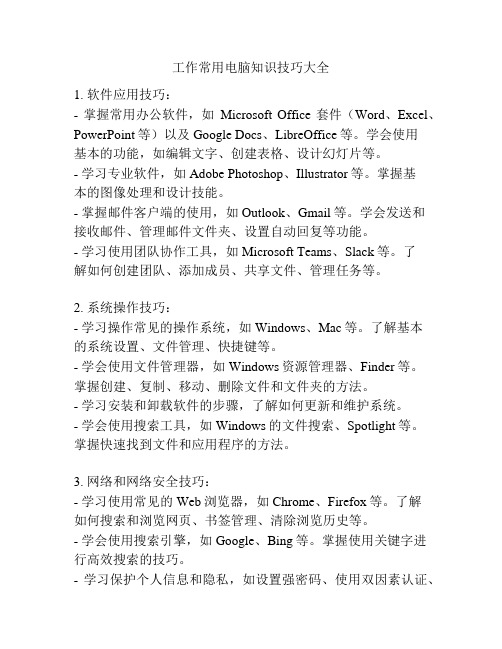
工作常用电脑知识技巧大全1. 软件应用技巧:- 掌握常用办公软件,如Microsoft Office套件(Word、Excel、PowerPoint等)以及Google Docs、LibreOffice等。
学会使用基本的功能,如编辑文字、创建表格、设计幻灯片等。
- 学习专业软件,如Adobe Photoshop、Illustrator等。
掌握基本的图像处理和设计技能。
- 掌握邮件客户端的使用,如Outlook、Gmail等。
学会发送和接收邮件、管理邮件文件夹、设置自动回复等功能。
- 学习使用团队协作工具,如Microsoft Teams、Slack等。
了解如何创建团队、添加成员、共享文件、管理任务等。
2. 系统操作技巧:- 学习操作常见的操作系统,如Windows、Mac等。
了解基本的系统设置、文件管理、快捷键等。
- 学会使用文件管理器,如Windows资源管理器、Finder等。
掌握创建、复制、移动、删除文件和文件夹的方法。
- 学习安装和卸载软件的步骤,了解如何更新和维护系统。
- 学会使用搜索工具,如Windows的文件搜索、Spotlight等。
掌握快速找到文件和应用程序的方法。
3. 网络和网络安全技巧:- 学习使用常见的Web浏览器,如Chrome、Firefox等。
了解如何搜索和浏览网页、书签管理、清除浏览历史等。
- 学会使用搜索引擎,如Google、Bing等。
掌握使用关键字进行高效搜索的技巧。
- 学习保护个人信息和隐私,如设置强密码、使用双因素认证、避免钓鱼网站等。
- 学会使用虚拟专用网络(VPN)保护网络连接的安全性。
4. 常见故障排除技巧:- 学习基本的硬件故障排除,如重启电脑、检查并更换电缆、连接外设等。
- 了解常见的软件故障排除方法,如重启应用程序、清除缓存等。
- 学会使用系统自带的故障排除工具,如Windows的系统维护与性能优化工具。
- 掌握备份重要文件的方法,以防止数据丢失。
电脑基础知识入门教程

电脑基础知识入门教程引言电脑已经成为现代社会不可或缺的工具,掌握一些基础知识对于使用电脑的人来说是非常重要的。
本文将介绍一些电脑基础知识,帮助读者入门电脑世界。
一、硬件篇1.中央处理器(CPU)中央处理器是电脑的大脑,负责执行计算机程序的指令。
常见的CPU品牌有Intel和AMD,选择适合自己需求的CPU是组装电脑的第一步。
2.内存(RAM)内存是计算机用来暂时存储数据的地方,对于电脑的运行速度有重要影响。
通常,内存越大,电脑运行速度越快。
3.硬盘(Hard Disk Drive)硬盘是电脑用来存储数据的地方,如操作系统、文件和程序。
硬盘的容量越大,可以存储的数据越多。
4.显卡(Graphics Card)显卡是负责显示图像和视频的硬件设备。
好的显卡可以提供更好的图像质量和流畅的视频播放效果。
二、操作系统篇1.操作系统的作用操作系统是控制和管理计算机硬件和软件资源的软件。
常见的操作系统有Windows、macOS和Linux等。
2.常见操作系统的特点Windows系统易于上手,拥有丰富的应用程序和兼容性;macOS 系统稳定、安全,适合设计和创作;Linux系统开源,可自由定制和扩展。
三、软件篇1.应用软件应用软件是用户直接使用的软件,包括办公软件、图像处理软件、音视频播放软件等。
2.游戏软件游戏软件是为用户提供娱乐和休闲的软件,包括电脑游戏、手机游戏等。
3.编程软件编程软件是用来编写和运行计算机程序的工具,包括编译器、集成开发环境(IDE)等。
四、网络篇1.网络基础知识了解网络基础知识对于上网和网络安全非常重要。
如IP地址、DNS、HTTP协议等。
2.常见网络设备路由器、交换机和调制解调器是常见的网络设备,用于连接多台电脑和连接到互联网。
五、安全篇1.防火墙(Firewall)防火墙是保护计算机免受网络攻击和恶意软件的安全设备。
定期更新防火墙软件可以提高电脑的安全性。
2.杀毒软件杀毒软件可以帮助检测和清除电脑中的恶意软件和病毒。
电脑基本知识及简单操作

电脑基本知识及简单操作电脑作为现代生活中不可或缺的工具,对于每个人来说都有一定的重要性。
所以了解电脑的基本知识及简单操作是非常有必要的。
下面我们来详细介绍电脑的基本知识及简单操作。
一、电脑基本知识1.硬件部分(1)主机:电脑的核心,包括CPU、内存、硬盘等部件,可以进行各种计算和储存工作。
(2)显示器:用于显示计算机处理的图像和文字,通常是液晶显示器或LED显示器。
(3)键盘:用于输入文字和命令,可以通过按下键盘上的按键来输入各种数据。
(4)鼠标:用于控制光标在屏幕上移动,通过鼠标可以进行点击、滚动等操作。
(5)打印机:用于将计算机中的数据打印到纸张上,通常有喷墨打印机和激光打印机等类型。
2.软件部分(1)操作系统:电脑的核心软件,负责电脑的管理和控制,最常见的操作系统有Windows、Mac OS和Linux等。
(2)办公软件:用于处理文档、表格、演示等办公任务,常见的办公软件有Microsoft Office、WPS Office等。
(3)网络浏览器:用于上网浏览网页,常见的浏览器有Chrome、Firefox和Safari等。
(4)杀毒软件:用于保护电脑系统的安全,常见的杀毒软件有360安全卫士、腾讯电脑管家等。
二、简单操作1.开机关机(1)开机:插好电源线后,按下电源按钮,等待电脑启动完成后,就可以开始使用了。
(2)关机:先点击“开始”按钮,在弹出的菜单中选择“关机”选项,等待电脑关机后,再关闭电源。
2.桌面操作(1)双击:快速打开一个文件、文件夹或应用程序。
(2)单击:选择一个文件、文件夹或应用程序。
(3)右键单击:打开操作菜单,可以选择多种操作。
(4)拖拽:选中一个文件、文件夹或应用程序后,按住鼠标左键不松开,将其拖到指定位置。
3.文件管理(1)新建文件夹:在选定的文件夹内,右键单击,选择“新建文件夹”选项。
(2)重命名:选中一些文件或文件夹,右键单击,选择“重命名”选项,然后输入新的名称。
电脑知识大全

电脑知识大全电脑知识大全一、硬件知识1. 中央处理器(CPU):是电脑的核心部件,负责执行计算机的各种指令。
2. 内存(RAM):存储设备,用来存储临时数据和运行中的程序。
3. 硬盘驱动器:永久性存储设备,存储操作系统、程序和文件。
4. 显卡:负责图像的显示,可以提供高质量的图像和视频显示。
5. 主板:各种硬件设备的主要连接点,使它们能够相互通信。
6. 电源供应器:提供电能给电脑的各个硬件设备。
7. 鼠标和键盘:输入设备,用于控制电脑的操作。
二、操作系统知识1. Windows操作系统:由Microsoft开发的一款常见的操作系统,支持广泛的应用程序和硬件设备。
2. Mac操作系统:由苹果公司开发的操作系统,专门用于苹果电脑。
3. Linux操作系统:一种开源的操作系统,具有高度的安全性和稳定性。
4. Android操作系统:由Google开发的开源移动操作系统,用于智能手机和平板电脑。
5. iOS操作系统:由Apple开发的移动操作系统,用于iPhone 和iPad等设备。
三、网络知识1. IP地址:用于在网络中标识设备的独特数字地址。
2. DNS服务器:将域名转换为IP地址的服务器。
3. 路由器:用于在网络设备之间传输数据包的设备。
4. 网络协议:规定数据在网络中传输的方式和规则,如TCP/IP协议。
5. VPN(虚拟私人网络):一种建立在公共网络上的安全连接,用于保护用户的隐私和安全。
四、软件知识1. 应用程序:用于完成特定任务的软件,如Word处理、Excel表格和Photoshop图像编辑等。
2. 浏览器:用于访问互联网的软件,如Chrome、Firefox和Safari等。
3. 防病毒软件:用于检测和清除计算机中的病毒和恶意软件。
4. 数据库:用于存储和组织数据的软件,如MySQL和Oracle 等。
5. 图像处理软件:用于编辑和处理图像的软件,如Photoshop和GIMP等。
五、安全知识1. 防火墙:用于保护计算机和网络不受未经授权的访问和攻击。
电脑使用安全小知识
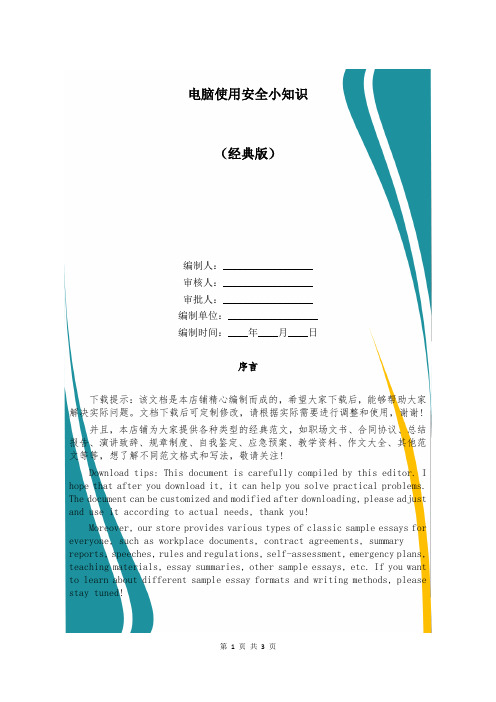
电脑使用安全小知识(经典版)编制人:__________________审核人:__________________审批人:__________________编制单位:__________________编制时间:____年____月____日序言下载提示:该文档是本店铺精心编制而成的,希望大家下载后,能够帮助大家解决实际问题。
文档下载后可定制修改,请根据实际需要进行调整和使用,谢谢!并且,本店铺为大家提供各种类型的经典范文,如职场文书、合同协议、总结报告、演讲致辞、规章制度、自我鉴定、应急预案、教学资料、作文大全、其他范文等等,想了解不同范文格式和写法,敬请关注!Download tips: This document is carefully compiled by this editor. I hope that after you download it, it can help you solve practical problems. The document can be customized and modified after downloading, please adjust and use it according to actual needs, thank you!Moreover, our store provides various types of classic sample essays for everyone, such as workplace documents, contract agreements, summary reports, speeches, rules and regulations, self-assessment, emergency plans, teaching materials, essay summaries, other sample essays, etc. If you want to learn about different sample essay formats and writing methods, please stay tuned!电脑使用安全小知识电脑使用安全小知识如今的黑客与病毒无孔不入,稍不小心就会中招,每次上网都要小心翼翼。
电脑使用的基础知识

电脑使用的基础知识电脑使用的基础知识电脑已经成为我们日常生活中不可或缺的一部分,无论是工作、学习、娱乐还是社交,都少不了它的帮助。
然而,对于很多初学者来说,电脑的操作并不是那么简单,甚至会出现一些小错误,影响使用体验。
今天,我们将介绍一些基础知识,帮助大家更好地使用电脑。
一、硬件基础1.电脑外部部件电脑的外部部件包括屏幕、键盘、鼠标、摄像头、音箱、打印机等。
它们与电脑的主体部分进行连接,协同工作,对于电脑的使用非常重要。
2.电脑内部部件电脑的内部部件主要包括主板、处理器、内存、硬盘、显卡等。
它们是电脑主体构成的基础,不同的配置和品牌的电脑性能也会有所不同。
二、操作系统操作系统是一种软件,是电脑的核心。
通过操作系统,我们可以使用各种应用程序、管理文件和文件夹等。
目前,Windows和macOS是最常见的操作系统。
不同的操作系统有不同的界面和操作方式,所以需要我们熟悉操作系统的基本操作。
三、文件管理文件管理是电脑使用的重要一环。
在电脑上,我们可以创建文件夹、新建文件、复制、粘贴、删除等。
对于大量的文件和信息的分类和整理,文件夹的使用非常重要。
定期备份文件也是非常必要的,避免突发情况造成的损失。
四、常用应用程序常用的应用程序包括浏览器、文字处理软件、邮件客户端、播放器等。
浏览器是我们用来上网浏览网页和搜索信息的必备软件;文字处理软件可以帮助我们编辑和排版文档,常见的文字处理软件有Microsoft Office和WPS Office;邮件客户端可以帮助我们管理接收和发送邮件;播放器则可以播放音频和视频文件等。
五、安全问题在使用电脑时,我们需要注意安全问题,避免电脑被病毒攻击或者被黑客攻击。
因此,定期更新操作系统和防病毒软件非常必要。
并且,我们应该养成不轻信陌生邮件、不打开不明链接的习惯。
六、其他问题1.电脑常见故障电脑常见故障包括死机、蓝屏、卡顿、无法启动等。
这些问题可能是由操作系统配置不当、硬件故障等引起的。
零基础学电脑

零基础学电脑导言现代社会已经进入了信息时代,电脑成为了我们生活中不可或缺的一部分。
然而,对于零基础的人来说,学习电脑可能会感到非常困难。
本文将为零基础的读者提供一些学习电脑的基本知识和技巧,以帮助他们顺利融入电脑应用的世界。
一、了解电脑的基本组成学习电脑的第一步是了解电脑的基本组成。
一个标准的个人电脑通常由以下几个部分组成:1. 中央处理器(CPU):负责执行计算机程序的指令并处理数据。
2. 内存(RAM):用于存储运行中的程序和数据,可以被电脑直接访问。
3. 硬盘:用于长期存储文件和数据。
4. 显示器:用来显示计算机处理后的图像和文字。
5. 键盘和鼠标:用来输入指令和操作电脑。
6. 操作系统:控制和管理电脑的软件程序。
二、学习电脑的基本操作1. 开机与关机学习电脑的第一步是学会开机和关机。
开机时,按下电脑主机上的电源按钮,然后等待电脑启动。
关机时,点击“开始”菜单,选择“关机”并点击“关机”选项。
2. 操作系统的基本操作学习电脑还需要了解操作系统的基本操作。
在Windows系统中,桌面是我们最常见的界面。
学会桌面上的文件和文件夹的基本操作,如创建、删除、复制和粘贴等,可以帮助我们更好地管理电脑中的文件和数据。
3. 互联网的使用互联网已经成为了我们获取信息和与他人交流的重要工具。
学习如何使用互联网可以让我们更加高效地获取所需的信息。
首先,我们需要了解如何打开网页浏览器,如Internet Explorer、Google Chrome等。
然后,学习如何输入网址、进行搜索和访问网页等基本操作。
三、学习常用的办公软件学习电脑的重要一环是学会使用常用的办公软件,如Microsoft Office套件中的Word、Excel和PowerPoint等。
这些软件是办公室工作中不可或缺的工具,我们可以使用它们来撰写文档、创建电子表格和制作演示文稿等。
1. Microsoft Word:学会使用Word可以掌握文档编辑和格式设置等基本操作。
电脑入门必备基础知识大全

电脑入门必备基础知识大全在当今信息化的社会中,电脑已经成为每个人必备的工具之一。
掌握电脑的基础知识对于提高工作效率、拓宽学习渠道以及丰富生活方式起着重要的作用。
本文将为大家介绍电脑入门的必备基础知识,帮助初学者迅速上手。
1. 电脑硬件知识1.1 主板主板是电脑的核心部件之一,它是各个硬件设备的连接平台。
了解主板的类型、接口以及如何安装和更换主板是十分重要的。
1.2 CPUCPU(中央处理器)是电脑的大脑,它的性能直接影响电脑的运行速度。
了解不同的CPU品牌、型号以及如何选择合适的CPU可以提升电脑的性能。
1.3 内存内存是电脑存储数据的临时空间,也是决定电脑运行速度的重要因素。
掌握内存的大小、类型以及如何安装和升级内存可以有效提升电脑运行效果。
1.4 硬盘硬盘是电脑存储数据的长期空间,了解硬盘的类型、容量以及如何分区、格式化和备份数据可以帮助保护重要信息。
1.5 显卡显卡是电脑图形处理的核心设备,它决定了电脑的图像显示效果。
了解显卡的类型、显存容量以及如何安装和更新显卡驱动可以提升电脑的图形性能。
2. 操作系统知识2.1 Windows系统Windows操作系统是目前最常用的电脑操作系统之一。
掌握Windows系统的基本操作、常用快捷键以及如何安装和升级系统是入门的必备知识。
2.2 macOS系统macOS操作系统是苹果电脑的操作系统,它具有独特的界面和特色功能。
了解macOS系统的基本操作、实用的快捷键以及如何安装和使用macOS系统对于苹果电脑用户尤为重要。
2.3 Linux系统Linux是一种开源的操作系统,它具有高度的自定义性和安全性。
了解Linux系统的基本操作、常用命令以及如何安装和配置Linux系统可以打开新的学习和实践之门。
3. 常用办公软件3.1 Microsoft OfficeMicrosoft Office是办公软件的代表,包括Word、Excel、PowerPoint等应用。
玩电脑必知的电脑常识及电脑保养知识珍藏版

玩电脑必知的电脑常识及电脑保养知识珍藏版文稿归稿存档编号:[KKUY-KKIO69-OTM243-OLUI129-G00I-FDQS58-MG129](一)1.电脑应放置于整洁的房间内。
灰尘几乎会对电脑的所有配件造成不良影响,从而缩短其使用寿命或影响其性能。
2.电脑应摆放在宽敞的空间内,周围要保留散热空间,不要与其它杂物混放。
3.电脑周围严禁磁场。
磁场会对显示器、磁盘等造成严重影响。
音箱尽量不要置于显示器附近,不要将磁盘放置于音箱之上。
4.不要在电脑桌上放置茶杯,更不能将其置于主机、显示器、键盘之上,一旦水洒,后果严重。
5.电脑工作时不要搬动主机箱或使其受到冲击震动,对于硬盘来讲这是非常危险的动作。
6.硬盘读盘时不可以突然关机或断电。
如果电压不稳或经常停电,您可以购买UPS来应对。
7.环境干燥的情况下,应谨防静对电脑配件的影响。
此时您若需直接接触电路板,请首先对自身放电(例如用手摸摸水管等)或采取其它绝缘措施(如:戴上接地手套)。
8.不要对各种配件或接口在开机的状态下插拔(支持热插拔的设备除外),否则,可能会造成烧毁相关芯片或电路板的严重后果。
9.应定期对电源、光驱、软驱、机箱内部、显示器、键盘、鼠标等进行除尘。
如果不便自行处理的话,可请专业人士来完成。
但您应该知道显示器内有高压电路,不可鲁莽行事。
10.不要用酒精或洗衣粉等擦拭显示器屏幕,如果有需要您可以用清水,但清水一定要吸附于纸巾或抹布之上,不可以让清水流进任何配件之内。
11.不要频繁地开关机,且开关机每次应间隔片刻时间。
12.机箱内不可以混入螺丝钉等导电体,否则极容易造成机箱内的板卡短路,产生严重后果。
13.应妥善保管电脑各种板卡及外设的驱动光盘及说明书,尤其是主板说明书。
14.不要连续长时间地使用光驱,如听歌、看影碟等。
您可以将歌碟、影碟等拷到硬盘上来欣赏。
15.电脑在长时间没有使用的情况下,建议您定期开机运行一下,以便驱除其内的潮气。
电脑简单操作基础知识

电脑简单操作基础知识1. 嘿,你知道怎么快速打开电脑上的程序吗?就像你打开冰箱拿东西那么简单!比如,你想打开浏览器,直接在桌面上找到那个小图标,双击它就行啦!2. 哇塞,复制粘贴可太有用啦!这就好比你有个宝贝,然后你想多弄几个一样的,多方便呀!像把一段文字从这里复制,然后粘贴到那里去。
3. 哎呀,电脑的搜索功能可别小瞧呀!当你找不到某个文件时,它就像个超级侦探帮你找出来!比如说你想找昨天写的文档,输入关键词,一下子就找到啦!4. 嘿,你晓得不,关闭程序也有讲究呢!不能随便乱关哦,不然可能会出问题呢。
就像你要轻轻地关上一扇门,不能猛地一摔呀!比如正在运行的程序,要从正确的地方关闭它。
5. 哇哦,调整电脑音量很简单呀!这就好像调节收音机的音量一样。
要是声音太大或太小,你就可以轻松地调一下嘛,比如看电影的时候把声音调合适。
6. 嘿呀,学会保存文件那可是必须的呀!这就像把你的宝贝藏在一个安全的地方。
比如你写了一篇文章,赶紧保存起来,不然丢了可就哭啦!7. 哇,电脑的屏幕亮度也是可以调的哟!就像你调节台灯的亮度一样。
要是太亮或太暗了,你就可以动手调一调呀,比如在晚上把亮度调低一点。
8. 哎呀呀,知道怎么切换输入法吗?这就好像你换一种语言说话一样。
比如你要打中文或者英文,就得切换到相应的输入法啦!9. 嘿,电脑的关机可不能乱来哦!要正确地关机,就像你要好好地和朋友说再见一样。
不能直接拔电源呀,比如按照正常步骤关机。
10. 哇塞,电脑的这些简单操作基础知识真的超重要的呀!就像你走路要先学会站起来一样。
掌握了这些,你就能更好地使用电脑啦!我的观点结论就是:这些电脑简单操作基础知识真的很实用,大家一定要好好掌握呀!。
电脑操作基础知识
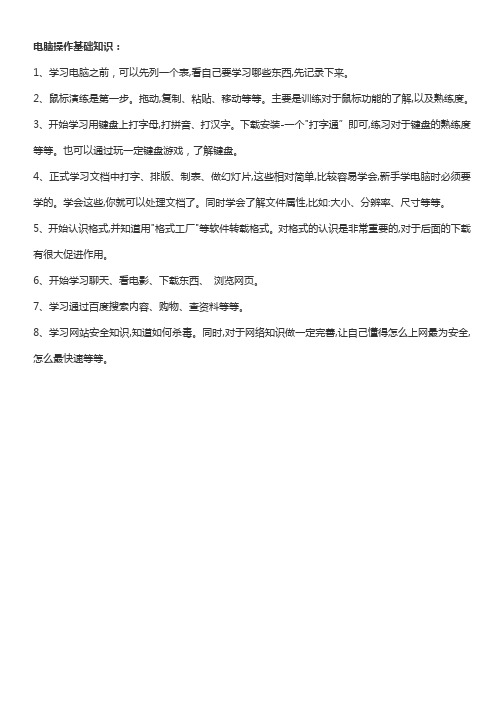
电脑操作基础知识:
1、学习电脑之前,可以先列一个表,看自己要学习哪些东西,先记录下来。
2、鼠标演练是第一步。
拖动,复制、粘贴、移动等等。
主要是训练对于鼠标功能的了解,以及熟练度。
3、开始学习用键盘上打字母,打拼音、打汉字。
下载安装-一个"打字通”即可,练习对于键盘的熟练度等等。
也可以通过玩一定键盘游戏,了解键盘。
4、正式学习文档中打字、排版、制表、做幻灯片,这些相对简单,比较容易学会,新手学电脑时必须要学的。
学会这些,你就可以处理文档了。
同时学会了解文件属性,比如:大小、分辨率、尺寸等等。
5、开始认识格式,并知道用"格式工厂"等软件转载格式。
对格式的认识是非常重要的,对于后面的下载有很大促进作用。
6、开始学习聊天、看电影、下载东西、浏览网页。
7、学习通过百度搜索内容、购物、查资料等等。
8、学习网站安全知识,知道如何杀毒。
同时,对于网络知识做一定完善,让自己懂得怎么上网最为安全,怎么最快速等等。
电脑的基本操作知识

电脑的基本操作知识电脑已经成为我们生活的必需品,它帮助我们完成工作、娱乐和学习。
然而,对于一些刚开始接触电脑的人来说,掌握电脑的基本操作知识可能会感到有些困难。
本文将帮助你了解和掌握电脑的基本操作知识,让你能够更加轻松地使用电脑。
一、硬件部分1. 电源开关:电脑的电源开关通常位于机箱的前面或者侧面,打开电源开关后,电脑的电源指示灯亮起,显示电脑已经准备就绪。
2. 监视器:监视器是我们观看电脑内容的主要设备,通常连接在电脑主机的背面。
当电脑开机后,监视器会显示电脑的桌面,我们可以在屏幕上看到各种图标和菜单。
3. 键盘和鼠标:键盘和鼠标是我们操作电脑的主要工具,键盘用于输入文字和命令,鼠标用于选择和点击。
键盘和鼠标通常通过USB接口连接在电脑的主机上。
4. 主机:电脑的主机是电脑的核心部分,包含了处理器、内存、硬盘等关键组件。
主机通常位于电脑桌下面,连接着鼠标、键盘、监视器等设备。
5. 打印机:打印机是电脑的附属设备,用于将电脑上的文档打印出来。
我们可以通过USB接口或者局域网的方式连接打印机与电脑。
二、操作系统1. 开机和关机:要开机,首先按下电源开关,然后等待电脑的启动。
要关机,点击"开始"按钮,选择"关机"选项,并等待电脑关闭。
2. 桌面:桌面是操作系统显示的初始界面,上面可以放置各种图标和快捷方式。
你可以通过鼠标点击打开程序或文件,也可以通过键盘快捷键来操作。
3. 文件和文件夹:在操作系统中,文件用于存储各种数据,可以是文档、图片、音频等。
文件夹用于组织和管理文件。
你可以通过鼠标右键点击文件或文件夹,选择相应的操作,比如复制、粘贴、删除等。
4. 窗口管理:操作系统允许多个窗口同时打开,你可以通过点击窗口的标题栏来移动窗口,通过窗口的最大化、最小化、关闭按钮来管理窗口的大小和状态。
三、常用软件1. 浏览器:浏览器用于访问互联网上的网页,常见的浏览器有谷歌浏览器、火狐浏览器等。
如何使用计算机3篇

如何使用计算机第一篇:计算机基础计算机在当今社会中的应用越来越广泛,是现代人不可或缺的一种工具。
使用计算机需要先具备一定的基础知识,下面就为大家介绍一下计算机的基础知识。
一、计算机的分类计算机按照功能可分为通用计算机和专用计算机两种类型。
通用计算机分为台式机、笔记本电脑、平板电脑和个人数码助手等;专用计算机分为工控计算机、单片机和嵌入式系统等。
二、计算机硬件1.中央处理器(CPU):负责计算机的运算和控制。
2.内存(RAM):临时存放计算机正在运行的数据和程序。
3.硬盘:永久存储计算机的数据和程序。
4.输入输出设备:例如鼠标、键盘、打印机、显示器等。
5.扩展卡:例如声卡、显卡、网卡等。
三、计算机软件1.操作系统:例如Windows、Linux、Mac OS等,负责计算机的管理和控制。
2.应用软件:例如办公软件、图像处理软件、视频编辑软件等,用来满足具体的工作和生活需求。
四、计算机的应用1.教育:在教学过程中使用计算机,可以大大提高教学效率和质量。
2.商业:计算机在商业领域中的应用非常广泛,例如购物平台、支付系统等。
3.科技:现今的科技领域几乎离不开计算机技术,例如人工智能、大数据分析等。
以上就是计算机基础知识的介绍,希望对大家的计算机使用有所帮助。
第二篇:计算机网络随着计算机技术的发展,计算机网络也得到了广泛的应用。
下面就介绍一下计算机网络的相关知识。
一、计算机网络的分类计算机网络可以分为局域网、城域网、广域网等不同类型。
其中局域网是一个地理位置较小、覆盖范围较小的网络;城域网是一个地理位置较大、覆盖范围较大的网络;广域网则是一个跨越城市和区域的大型网络。
二、计算机网络的协议和技术1.网络协议:计算机网络中使用的协议包括TCP/IP协议、HTTP协议、FTP协议等。
2.网络拓扑结构:计算机网络的结构包括总线型、环形、星型、树型等。
3.网络连接方式:计算机网络的连接方式包括同轴电缆、双绞线、光纤等。
计算机操作基本知识3篇
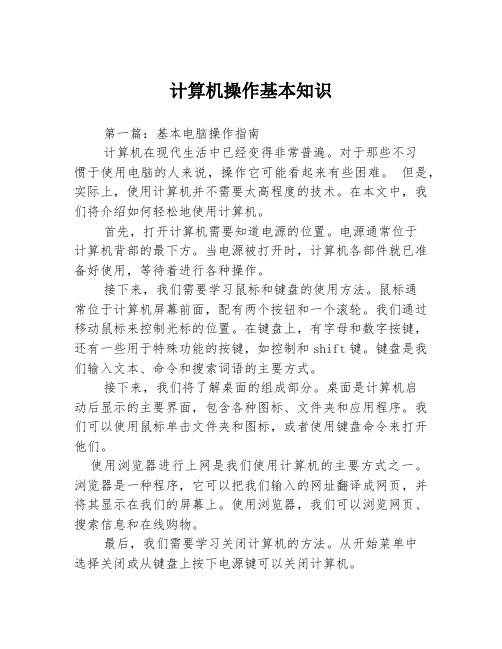
计算机操作基本知识
第一篇:基本电脑操作指南
计算机在现代生活中已经变得非常普遍。
对于那些不习
惯于使用电脑的人来说,操作它可能看起来有些困难。
但是,实际上,使用计算机并不需要太高程度的技术。
在本文中,我们将介绍如何轻松地使用计算机。
首先,打开计算机需要知道电源的位置。
电源通常位于
计算机背部的最下方。
当电源被打开时,计算机各部件就已准备好使用,等待着进行各种操作。
接下来,我们需要学习鼠标和键盘的使用方法。
鼠标通
常位于计算机屏幕前面,配有两个按钮和一个滚轮。
我们通过移动鼠标来控制光标的位置。
在键盘上,有字母和数字按键,还有一些用于特殊功能的按键,如控制和shift键。
键盘是我们输入文本、命令和搜索词语的主要方式。
接下来,我们将了解桌面的组成部分。
桌面是计算机启
动后显示的主要界面,包含各种图标、文件夹和应用程序。
我们可以使用鼠标单击文件夹和图标,或者使用键盘命令来打开他们。
使用浏览器进行上网是我们使用计算机的主要方式之一。
浏览器是一种程序,它可以把我们输入的网址翻译成网页,并将其显示在我们的屏幕上。
使用浏览器,我们可以浏览网页、搜索信息和在线购物。
最后,我们需要学习关闭计算机的方法。
从开始菜单中
选择关闭或从键盘上按下电源键可以关闭计算机。
总之,计算机并不难操作。
只要您熟悉这些基本知识并进行适当的实践,您就可以轻松地使用计算机进行各种操作。
学会使用电脑 计算机基础知识

学会使用电脑计算机基础知识计算机已经成为现代社会中不可或缺的工具,学会使用电脑已经成为一项基本能力。
无论是工作、学习还是娱乐,电脑都为我们提供了便利和效率。
然而,对于一些没有计算机知识基础的人来说,学习如何使用电脑可能会感到有些困惑。
本文将为初学者介绍一些计算机基础知识,以帮助他们更好地使用电脑。
一、计算机硬件基础知识计算机由许多不同的硬件组成。
首先是中央处理器(CPU),它是计算机的大脑,负责执行各种运算和指令。
其次是内存(RAM),它用于存储临时数据和程序。
硬盘是用来存储永久数据的设备,例如文件和操作系统。
显示屏用来显示图像和文字,键盘和鼠标则用于输入和操作。
二、操作系统和软件操作系统是计算机的核心软件,它负责管理和控制计算机的各个硬件设备,并提供用户界面。
常见的操作系统包括Windows、Mac OS和Linux。
除了操作系统,还有许多其他软件可供使用。
例如,办公软件套件可以用于处理文档和电子表格,网页浏览器用于访问互联网,媒体播放器用于播放音频和视频等。
三、基本操作和常见问题解决学会使用电脑的第一步是了解基本操作。
开机和关机是最基本的操作,通常通过按钮或键盘上的组合键来完成。
了解文件和文件夹的概念,以及如何创建、打开和保存文件也是很重要的。
学会使用鼠标和键盘进行基本的操作也是必要的。
在使用电脑的过程中,常常会遇到一些问题。
其中一个常见的问题是电脑运行缓慢。
这可能是因为系统资源被过多的程序占用,可以通过关闭不必要的程序或者增加内存来解决。
另一个常见的问题是电脑感染了病毒或者恶意软件,这可能导致电脑崩溃或者个人信息泄露。
因此,安装一个可靠的杀毒软件和防火墙是非常重要的。
四、互联网和网络安全互联网是一种全球性的计算机网络,它连接了世界各地的计算机和用户。
通过互联网,我们可以获取各种信息、发送电子邮件、进行在线购物等。
然而,互联网也存在一些安全风险,比如网络钓鱼、黑客攻击和恶意软件等。
为了在互联网上保护个人信息和财产安全,我们需要学会安全上网的基本知识,例如不轻易点击可疑链接,定期更新操作系统和杀毒软件等。
电脑使用知识技巧

电脑使用知识技巧电脑是人们生活中不可或缺的一部分,掌握一些电脑使用的知识和技巧能够提高工作和学习的效率。
下面就分享一些电脑使用的知识技巧。
1. 快捷键:掌握常用快捷键可以大大提高操作效率。
例如Ctrl+C复制,Ctrl+V粘贴,Ctrl+Z撤销等。
不同软件和操作系统可能有不同的快捷键,可以在软件帮助文档或者网络上查找。
2. 文件管理:合理组织和命名文件可以方便快捷地找到需要的文件。
可以按照不同类型或者项目来创建文件夹,同时为文件命名时要简明扼要,不要使用过长或者含糊不清的名字。
3. 防护安全:保护电脑安全是非常重要的。
及时安装防病毒软件,并定期更新病毒库。
避免点击和下载来历不明的文件或链接,以免中毒。
4. 键盘操作:学会使用键盘不仅可以提高速度,还可以减少手部负担。
例如使用Tab键在选项之间切换、使用Enter键选中别选项、使用方向键在一个页面上移动等。
5. 导航操作:学会使用浏览器的快捷键可以更快速地进行网页浏览。
例如Ctrl+T可以打开新标签页,Ctrl+W可以关闭当前标签页,Ctrl+Tab可以在多个标签页之间切换。
6. 使用搜索引擎:当我们遇到问题时,可以使用搜索引擎来寻找答案。
学会使用关键词来搜索,同时可以加上特定网站域名或者用引号来限定搜索范围,这样能够更准确地找到所需内容。
7. 检查网址:在浏览网页时,要注意检查网址的真伪。
尽量避免点击来历不明的链接,以免遭受钓鱼和网络欺诈。
8. 备份重要文件:重要的文件应该定期备份到其他设备,以防数据丢失。
可以使用云存储或者外部硬盘来备份文件。
9. 定期清理:定期清理电脑可以提高性能。
删除不再需要的文件和程序,清理浏览器缓存,整理桌面等可以释放硬盘空间,提高电脑的运行速度。
10. 学习新技术:电脑技术在不断发展,我们要时刻学习新的知识和技术。
可以参加培训班,阅读相关书籍和网络教程,学习新的电脑技能,提高自己的综合能力。
通过掌握这些基本的电脑使用知识和技巧,我们可以更好地利用电脑,提高工作和学习效率,更好地适应信息化社会的发展。
- 1、下载文档前请自行甄别文档内容的完整性,平台不提供额外的编辑、内容补充、找答案等附加服务。
- 2、"仅部分预览"的文档,不可在线预览部分如存在完整性等问题,可反馈申请退款(可完整预览的文档不适用该条件!)。
- 3、如文档侵犯您的权益,请联系客服反馈,我们会尽快为您处理(人工客服工作时间:9:00-18:30)。
非常齐全的电脑知识误删资料恢复一不小心,删错了,还把回收站清空了,咋办啊?只要三步,你就能找回你删掉并清空回收站的东西步骤:1、单击“开始——运行,然后输入regedit (打开注册表)2、依次展开:HEKEY——LOCAL——MACHIME/SOFTWARE/microsoft/WINDOWS/ CURRENTVERSION/EXPLORER/DESKTOP/NAMESPACE 在左边空白外点击“新建”,选择:“主键”,把它命名为“645FFO40——5081——101B——9F08——00AA002F954E”再把右边的“默认”的主键的键值设为“回收站”,然后退出注册表。
就OK啦。
3、要重启计算机。
只要机器没有运行过磁盘整理。
系统完好.任何时候的文件都可以找回来。
也许你已经在Excel中完成过上百张财务报表,也许你已利用Excel函数实现过上千次的复杂运算,也许你认为Excel也不过如此,甚至了无新意。
但我们平日里无数次重复的得心应手的使用方法只不过是Excel全部技巧的百分之一。
本专题从Excel中的一些鲜为人知的技巧入手,领略一下关于Excel的别样风情。
一、让不同类型数据用不同颜色显示在工资表中,如果想让大于等于2000元的工资总额以“红色”显示,大于等于1500元的工资总额以“蓝色”显示,低于1000元的工资总额以“棕色”显示,其它以“黑色”显示,我们可以这样设置。
1.打开“工资表”工作簿,选中“工资总额”所在列,执行“格式→条件格式”命令,打开“条件格式”对话框。
单击第二个方框右侧的下拉按钮,选中“大于或等于”选项,在后面的方框中输入数值“2000”。
单击“格式”按钮,打开“单元格格式”对话框,将“字体”的“颜色”设置为“红色”。
2.按“添加”按钮,并仿照上面的操作设置好其它条件(大于等于1500,字体设置为“蓝色”;小于1000,字体设置为“棕色”)。
3.设置完成后,按下“确定”按钮。
看看工资表吧,工资总额的数据是不是按你的要求以不同颜色显示出来了。
二、建立分类下拉列表填充项我们常常要将企业的名称输入到表格中,为了保持名称的一致性,利用“数据有效性”功能建了一个分类下拉列表填充项。
1.在Sheet2中,将企业名称按类别(如“工业企业”、“商业企业”、“个体企业”等)分别输入不同列中,建立一个企业名称数据库。
2.选中A列(“工业企业”名称所在列),在“名称”栏内,输入“工业企业”字符后,按“回车”键进行确认。
仿照上面的操作,将B、C……列分别命名为“商业企业”、“个体企业”……3.切换到Sheet1中,选中需要输入“企业类别”的列(如C列),执行“数据→有效性”命令,打开“数据有效性”对话框。
在“设置”标签中,单击“允许”右侧的下拉按钮,选中“序列”选项,在下面的“来源”方框中,输入“工业企业”,“商业企业”,“个体企业”……序列(各元素之间用英文逗号隔开),确定退出。
再选中需要输入企业名称的列(如D列),再打开“数据有效性”对话框,选中“序列”选项后,在“来源”方框中输入公式:=INDIRECT(C1),确定退出。
4.选中C列任意单元格(如C4),单击右侧下拉按钮,选择相应的“企业类别”填入单元格中。
然后选中该单元格对应的D列单元格(如D4),单击下拉按钮,即可从相应类别的企业名称列表中选择需要的企业名称填入该单元格中。
提示:在以后打印报表时,如果不需要打印“企业类别”列,可以选中该列,右击鼠标,选“隐藏”选项,将该列隐藏起来即可。
三、建立“常用文档”新菜单在菜单栏上新建一个“常用文档”菜单,将常用的工作簿文档添加到其中,方便随时调用。
1.在工具栏空白处右击鼠标,选“自定义”选项,打开“自定义”对话框。
在“命令”标签中,选中“类别”下的“新菜单”项,再将“命令”下面的“新菜单”拖到菜单栏。
按“更改所选内容”按钮,在弹出菜单的“命名”框中输入一个名称(如“常用文档”)。
2.再在“类别”下面任选一项(如“插入”选项),在右边“命令”下面任选一项(如“超链接”选项),将它拖到新菜单(常用文档)中,并仿照上面的操作对它进行命名(如“工资表”等),建立第一个工作簿文档列表名称。
重复上面的操作,多添加几个文档列表名称。
3.选中“常用文档”菜单中某个菜单项(如“工资表”等),右击鼠标,在弹出的快捷菜单中,选“分配超链接→打开”选项,打开“分配超链接”对话框。
通过按“查找范围”右侧的下拉按钮,定位到相应的工作簿(如“工资.xls”等)文件夹,并选中该工作簿文档。
重复上面的操作,将菜单项和与它对应的工作簿文档超链接起来。
4.以后需要打开“常用文档”菜单中的某个工作簿文档时,只要展开“常用文档”菜单,单击其中的相应选项即可。
提示:尽管我们将“超链接”选项拖到了“常用文档”菜单中,但并不影响“插入”菜单中“超链接”菜单项和“常用”工具栏上的“插入超链接”按钮的功能。
四、制作“专业符号”工具栏在编辑专业表格时,常常需要输入一些特殊的专业符号,为了方便输入,我们可以制作一个属于自己的“专业符号”工具栏。
1.执行“工具→宏→录制新宏”命令,打开“录制新宏”对话框,输入宏名?如“fuhao1”?并将宏保存在“个人宏工作簿”中,然后“确定”开始录制。
选中“录制宏”工具栏上的“相对引用”按钮,然后将需要的特殊符号输入到某个单元格中,再单击“录制宏”工具栏上的“停止”按钮,完成宏的录制。
仿照上面的操作,一一录制好其它特殊符号的输入“宏”。
2.打开“自定义”对话框,在“工具栏”标签中,单击“新建”按钮,弹出“新建工具栏”对话框,输入名称——“专业符号”,确定后,即在工作区中出现一个工具条。
切换到“命令”标签中,选中“类别”下面的“宏”,将“命令”下面的“自定义按钮”项拖到“专业符号”栏上(有多少个特殊符号就拖多少个按钮)。
3.选中其中一个“自定义按钮”,仿照第2个秘技的第1点对它们进行命名。
4.右击某个命名后的按钮,在随后弹出的快捷菜单中,选“指定宏”选项,打开“指定宏”对话框,选中相应的宏(如fuhao1等),确定退出。
重复此步操作,将按钮与相应的宏链接起来。
5.关闭“自定义”对话框,以后可以像使用普通工具栏一样,使用“专业符号”工具栏,向单元格中快速输入专业符号了。
五、用“视面管理器”保存多个打印页面有的工作表,经常需要打印其中不同的区域,用“视面管理器”吧。
1.打开需要打印的工作表,用鼠标在不需要打印的行(或列)标上拖拉,选中它们再右击鼠标,在随后出现的快捷菜单中,选“隐藏”选项,将不需要打印的行(或列)隐藏起来。
2.执行“视图→视面管理器”命令,打开“视面管理器”对话框,单击“添加”按钮,弹出“添加视面”对话框,输入一个名称(如“上报表”)后,单击“确定”按钮。
3.将隐藏的行(或列)显示出来,并重复上述操作,“添加”好其它的打印视面。
4.以后需要打印某种表格时,打开“视面管理器”,选中需要打印的表格名称,单击“显示”按钮,工作表即刻按事先设定好的界面显示出来,简单设置、排版一下,按下工具栏上的“打印”按钮,一切就OK了。
六、让数据按需排序如果你要将员工按其所在的部门进行排序,这些部门名称既的有关信息不是按拼音顺序,也不是按笔画顺序,怎么办?可采用自定义序列来排序。
1.执行“格式→选项”命令,打开“选项”对话框,进入“自定义序列”标签中,在“输入序列”下面的方框中输入部门排序的序列(如“机关,车队,一车间,二车间,三车间”等),单击“添加”和“确定”按钮退出。
2.选中“部门”列中任意一个单元格,执行“数据→排序”命令,打开“排序”对话框,单击“选项”按钮,弹出“排序选项”对话框,按其中的下拉按钮,选中刚才自定义的序列,按两次“确定”按钮返回,所有数据就按要求进行了排序。
七、把数据彻底隐藏起来工作表部分单元格中的内容不想让浏览者查阅,只好将它隐藏起来了。
1.选中需要隐藏内容的单元格(区域),执行“格式→单元格”命令,打开“单元格格式”对话框,在“数字”标签的“分类”下面选中“自定义”选项,然后在右边“类型”下面的方框中输入“;;;”(三个英文状态下的分号)。
2.再切换到“保护”标签下,选中其中的“隐藏”选项,按“确定”按钮退出。
3.执行“工具→保护→保护工作表”命令,打开“保护工作表”对话框,设置好密码后,“确定”返回。
经过这样的设置以后,上述单元格中的内容不再显示出来,就是使用Excel的透明功能也不能让其现形。
提示:在“保护”标签下,请不要清除“锁定”前面复选框中的“∨”号,这样可以防止别人删除你隐藏起来的数据。
八、让中、英文输入法智能化地出现在编辑表格时,有的单元格中要输入英文,有的单元格中要输入中文,反复切换输入法实在不方便,何不设置一下,让输入法智能化地调整呢?选中需要输入中文的单元格区域,执行“数据→有效性”命令,打开“数据有效性”对话框,切换到“输入法模式”标签下,按“模式”右侧的下拉按钮,选中“打开”选项后,“确定”退出。
以后当选中需要输入中文的单元格区域中任意一个单元格时,中文输入法(输入法列表中的第1个中文输入法)自动打开,当选中其它单元格时,中文输入法自动关闭。
九、让“自动更正”输入统一的文本你是不是经常为输入某些固定的文本,如《电脑报》而烦恼呢?那就往下看吧。
1.执行“工具→自动更正”命令,打开“自动更正”对话框。
2.在“替换”下面的方框中输入“pcw”(也可以是其他字符,“pcw”用小写),在“替换为”下面的方框中输入“《电脑报》”,再单击“添加”和“确定”按钮。
3.以后如果需要输入上述文本时,只要输入“pcw”字符?此时可以不考虑“pcw”的大小写?,然后确认一下就成了。
十、在Excel中自定义函数Excel函数虽然丰富,但并不能满足我们的所有需要。
我们可以自定义一个函数,来完成一些特定的运算。
下面,我们就来自定义一个计算梯形面积的函数:1.执行“工具→宏→Visual Basic编辑器”菜单命令(或按“Alt+F11”快捷键),打开Visual Basic编辑窗口。
2.在窗口中,执行“插入→模块”菜单命令,插入一个新的模块——模块1。
3.在右边的“代码窗口”中输入以下代码:Function V(a,b,h)V = h*(a+b)/2End Function4.关闭窗口,自定义函数完成。
以后可以像使用内置函数一样使用自定义函数。
提示:用上面方法自定义的函数通常只能在相应的工作簿中使用。
十一、表头下面衬张图片为工作表添加的背景,是衬在整个工作表下面的,能不能只衬在表头下面呢?1.执行“格式→工作表→背景”命令,打开“工作表背景”对话框,选中需要作为背景的图片后,按下“插入”按钮,将图片衬于整个工作表下面。
2.在按住Ctrl键的同时,用鼠标在不需要衬图片的单元格(区域)中拖拉,同时选中这些单元格(区域)。
